
Inhoudsopgave:
- Benodigdheden
- Stap 1: Videogids
- Stap 2: Druk de kernsteunen af
- Stap 3: De kernsteunen monteren
- Stap 4: De kernsteunen monteren: Optie 1 - De sjabloon gebruiken
- Stap 5: De kernsteunen monteren: optie 2 - CNC-machine gebruiken
- Stap 6: De 'electronics Hub' Core Support installeren
- Stap 7: LED-montages afdrukken en installeren
- Stap 8: Bereid de wijzerplaat-LED's voor
- Stap 9: Bereid de wijzerplaatdraden voor
- Stap 10: De eerste LED-strip installeren
- Stap 11: De resterende LED-strips installeren
- Stap 12: Plankhoezen afdrukken
- Stap 13: De plankmouwen monteren
- Stap 14: DS3231 aansluiten op Arduino
- Stap 15: Fotoresistor (lichtsensor) aansluiten op Arduino
- Stap 16: Bereid de Nano voor om verbinding te maken met stroom
- Stap 17: Sluit de LED's aan
- Stap 18: Stroomwaarschuwing…
- Stap 19: De voedingsdraden aansluiten
- Stap 20: De code uploaden
- Stap 21: De LED-downlighters toevoegen
- Stap 22: Test de downlighters
- Stap 23: Sluit de netvoeding aan
- Stap 24: Plaats de fotoresistor
- Stap 25: ruim de elektronica op
- Stap 26: Voltooiing van de voeding en montage
- Stap 27: Project voltooid
- Auteur John Day [email protected].
- Public 2024-01-30 11:15.
- Laatst gewijzigd 2025-01-23 15:01.


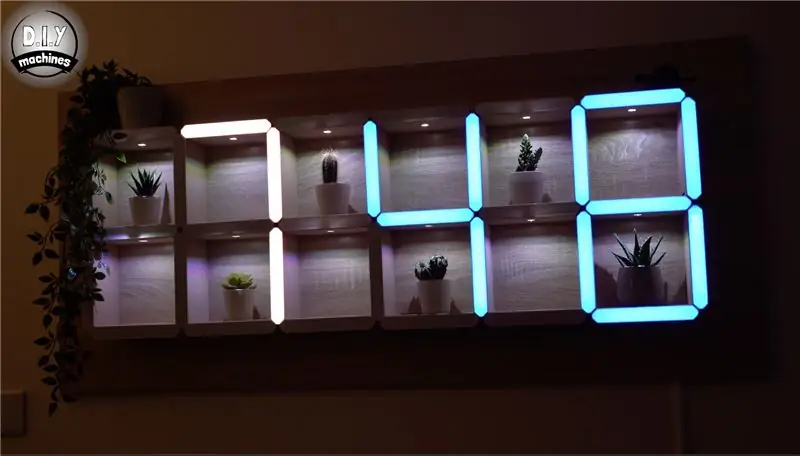
We hadden een grote ruimte op een deel van de muur van onze woonkamer waar we nooit het juiste 'ding' konden vinden om eraan op te hangen. Na een aantal jaren proberen hebben we besloten om zelf iets te maken. Dit pakte redelijk goed uit (naar onze mening), dus ik heb er een project van gemaakt op mijn YouTube-kanaal en een geschreven Instructable die je nu aan het lezen bent!
Het is een gigantische digitale LED-klok die discreet verborgen is in de randen van een geometrisch rekkensysteem. Het bevat ook geïntegreerde LED-downlighters om te pronken met uw favoriete items in de schappen.
Omdat de verlichting LED is (met behulp van WS2821B 'Neopixels'), kun je je eigen kleuren kiezen - zowel voor de wijzerplaat als voor de downlighters. Een discrete fotoweerstand is verborgen in de rechterbovenhoek die de LED's dimt wanneer het omgevingslicht daalt - ideaal voor een avondsfeer in elke kamer.
Benodigdheden
Je hebt wat benodigdheden nodig om er zelf een te bouwen. Hieronder staan links naar waar je de onderdelen op Amazon kunt vinden.
■ Een Arduino Nano (x1):
■ Een rol van 5 m WS2812B LEDS met 60 LED's per meter:
■ Een lichtgevoelige weerstandsmodule:
■ Een DS3231:
■ Sommige aansluitdraad - idealiter drie verschillende kleuren:
■ Een paar weerstanden van 470 Ohm:
■ Een paar elektrische klemmenstroken - elk 5 blokken lang:
■ Geen 8 houtschroeven:
■ Een 5v voeding met schroefklemmen:
■Wat dikkere tweeaderige kabel
■ Wat filament voor de 3D-geprinte onderdelen:
■ Met hout doordrenkt PLA-filament:
■ Houten bord van minimaal 112 x 39 cm, degene die ik gebruikte was 138 x 60 cm (dit geeft het voltooide project een rand van 10 cm aan de buitenkant).
Stap 1: Videogids
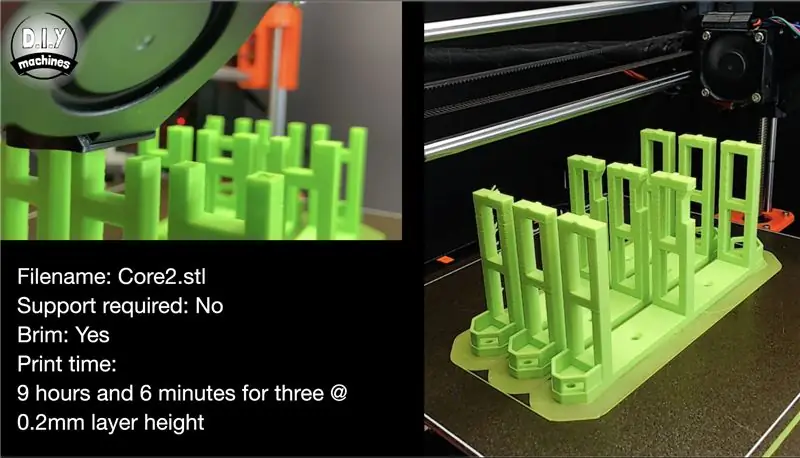

Ik heb een video gemaakt waarin de bouw van dit project wordt beschreven. Het begin van de video toont de verborgen klok in actie als je hem wilt zien werken. Als u de voorkeur geeft aan schriftelijke instructies die in stappen zijn opgesplitst, dan bent u op de juiste plek! Lees verder en ik zal uitleggen hoe je er zelf een kunt bouwen.
Stap 2: Druk de kernsteunen af

De kernsteunen vormen het kader van de planken, zorgen voor de routering van de draden en fungeren als een afstandsstuk voor de LED's.
U moet hiervan 31 3D-printen. Het bestand is bijgevoegd zodat u het in uw slicer-programma kunt gebruiken.
Ik heb de mijne geprint met een laaghoogte van 0,2 mm in een mengsel van ABS en PLA. Omdat het niet te zien is in het uiteindelijke project, is het een geweldige kans om alle kleuren op te gebruiken die moeten worden opgebruikt. Ik had verschillende rollen filament met nog maar een kleine hoeveelheid over, dus gebruikte deze eerst voordat ik de meeste afwerkte in de nogal felgroene en felgele tinten die in de bovenstaande afbeeldingen worden getoond.
Stap 3: De kernsteunen monteren
Er zijn twee verschillende manieren waarop u de kernsteunen op de juiste manier over uw bord kunt plaatsen
Ik zal eerst uitleggen hoe je het moet doen met een 3D-afdrukbare sjabloon, en dan is de tweede optie het gebruik van een CNC-machine als je toegang hebt tot een (of iemand anders die dat zou kunnen).
Als u de 3D-afdrukbare sjabloon gebruikt, lees dan verder. Als u een CNC-machine gaat gebruiken om de gaten uit te zetten, sla dan de volgende stap over…
Stap 4: De kernsteunen monteren: Optie 1 - De sjabloon gebruiken

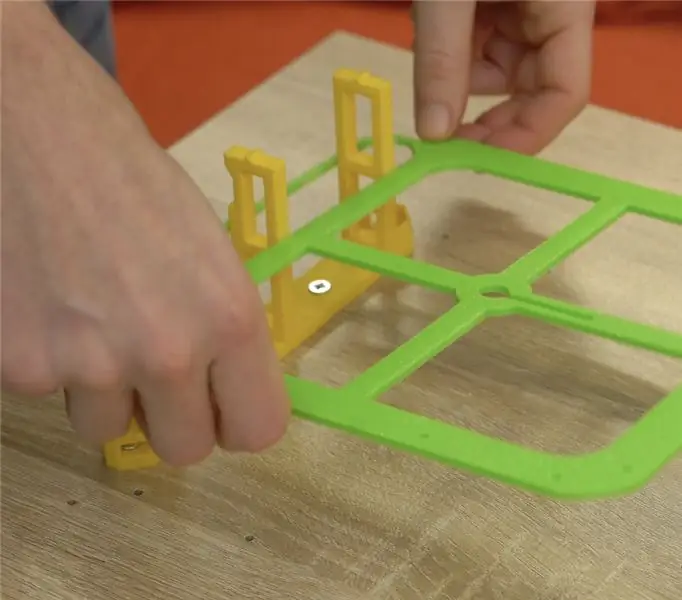


3D-print het sjabloonbestand dat bij deze stap is gevoegd.
Vervolgens kunt u de eerste kernsteun op uw bord vastschroeven met enkele M8 (of vergelijkbare) houtschroeven. Zorg ervoor dat deze waterpas is en evenwijdig aan de rand van het bord. Zodra de eerste steun is vastgezet, kunt u de 3D-geprinte sjabloon eroverheen laten zakken. Dit zal u dan laten zien waar u de geleidegaten voor de volgende drie steunen moet boren.
Verwijder na het boren van de geleidegaten de sjabloon en plaats nog enkele steunen. Zorg ervoor dat de inkeping op de horizontale steunen naar de onderkant van de klok wijst wanneer u ze op hun plaats schroeft. Hier gaan we later in het project onze downlighting-leds verlijmen.
Blijf steunen passen tot hij zes lang en twee hoog is, de rechterbovenste wordt voorlopig weggelaten.
Als u de 3D-sjabloon hebt gebruikt zoals vermeld in deze stap en geen CNC-machine gebruikt, kunt u de volgende stap overslaan.
Stap 5: De kernsteunen monteren: optie 2 - CNC-machine gebruiken



Als u over een CNC-machine beschikt, kunt u iemand de geleidegaten laten voorboren, zodat u de 3D-geprinte steunen snel en gemakkelijk kunt positioneren en monteren. Dit is de route die ik nam toen ik voor een lokale meubelfabrikant werkte.
U kunt hier een technische tekening vinden die de plaatsing van de gaten laat zien:
diy-machines.selz.com/item/5e6408ec701f5d0…
Nadat de geleidegaten zijn geboord, kunt u doorgaan met het installeren van de kernsteunen.
Zorg ervoor dat de inkeping op de horizontale steunen naar de onderkant van de klok wijst wanneer u ze op hun plaats schroeft. Hier gaan we later in het project onze downlighting-leds verlijmen.
Blijf steunen passen tot hij zes lang en twee hoog is, de rechterbovenste wordt voorlopig weggelaten.
Stap 6: De 'electronics Hub' Core Support installeren



De laatste kernondersteuning die in de rechterbovenhoek moet komen, is een aangepaste versie van de andere. Het is ontworpen om plaats te bieden aan de elektronica (voornamelijk Arduino Nano, Real-Time Clock - DS3231 en fotoresistor).
Dit is 3D-geprint met dezelfde instellingen als de andere kernondersteuningen.
Plaats het tijdelijk buiten de geleidegaten en gebruik een pen of potlood om het rechthoekige gat in de basis te markeren. U kunt dan een boormachine gebruiken om een gat te maken dat groot genoeg is om de stroomdraad door te halen. We zullen dit gebruiken om de klok van stroom te voorzien zodra we klaar zijn met het bouwen ervan.
Als u klaar bent, kunt u de steun installeren met houtschroeven.
Stap 7: LED-montages afdrukken en installeren
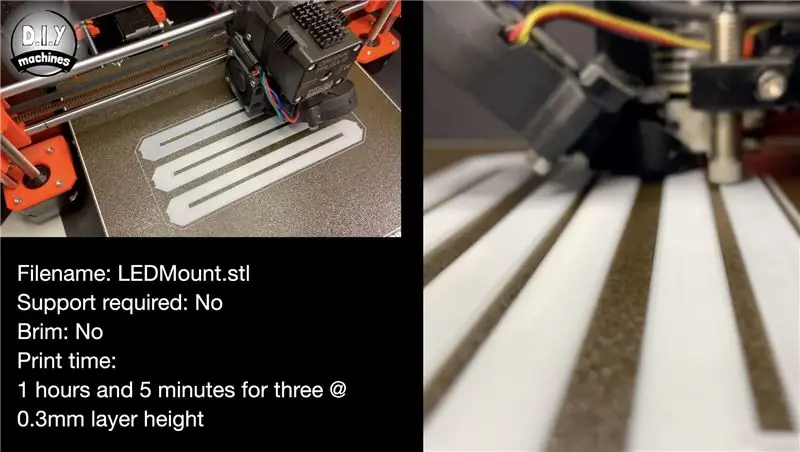


We gebruiken kleine 3D-geprinte lipjes om de LED's aan de draagstructuur te bevestigen. Ik heb deze in wit afgedrukt en stel voor dat u hetzelfde doet om te voorkomen dat er kleurzweem door de voorste randen van de planken komt en om hun reflectiviteit te vergroten.
Ik heb de mijne geprint in PLA op een laaghoogte van 0,3 mm.
U moet er 23 afdrukken. (Ik heb de mijne drie tegelijk afgedrukt).
Eenmaal afgedrukt, gebruikt u wat gaas om ze aan de bovenkant van de steunen te bevestigen, zoals weergegeven in het bijgevoegde diagram.
Stap 8: Bereid de wijzerplaat-LED's voor



We moeten 23 lengtes van 9 LED's maken van onze rol LED's.
Gebruik hiervoor een schaar om door het midden van de eerste set koperen kussentjes te snijden en zo de plug te verwijderen. Herhaal dit nogmaals na 9 LED's om ons onze eerste strip te geven. U moet dit dan nog 22 keer herhalen.
Zodra dit is gebeurd, kunnen we de pads van de LED's 'vertinnen'. Hoewel dit optioneel is, is het veel gemakkelijker om de draden later aan te sluiten. Het vertinnen van de pads betekent het gebruik van een soldeerbout om een kleine hoeveelheid soldeer op elke pad toe te voegen en achter te laten.
Stap 9: Bereid de wijzerplaatdraden voor

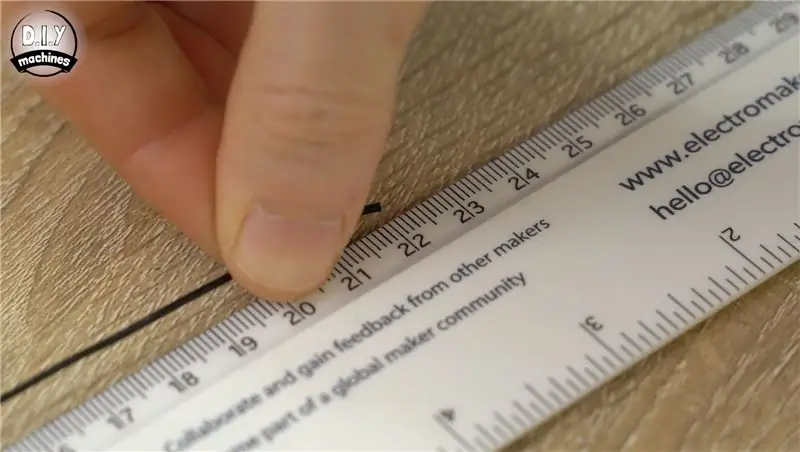

Bereid enkele stukken draad voor in sets van drie. Eén voor de stroom-, data- en massa-aansluitingen op onze ledstrips.
Je zal nodig hebben:
- 20 sets die 22 cm lang zijn
- 2 sets van 37 cm lang
- 1 set van 50 cm lang
Zoals eerder zal het vertinnen van beide uiteinden van elke draad het gemakkelijker maken om ze op de LED's aan te sluiten.
Stap 10: De eerste LED-strip installeren



Nu de LED's en hun draden zijn voorbereid, kunnen we beginnen ze op de voorkant van onze wijzerplaat te monteren. De volgorde waarin de strips zijn verbonden, en hun oriëntatie, is erg belangrijk. Over de lengte van de LED-strips lopen kleine pijltjes die de richting van de gegevensstroom aangeven. Besteed hier goed aandacht aan terwijl u uw klok in elkaar zet.
Onze eerste LED-strip zit op de witte LED-montage boven de unieke steun die we hebben geprint om de elektronica in de rechterbovenhoek te huisvesten. Bevestig twee afzonderlijke sets van 23 cm lange draden aan beide uiteinden van een van de 9 lange LED-strips van eerder.
Verwijder de zelfklevende achterkant van de achterkant van de LED's en breng ook wat lijm aan op de bovenkant van de LED-montage (voor extra grip, want ik ontdekte dat de mijne soms los zou komen zonder de extra lijm) je kunt dan de strip op zijn plaats plaatsen om ervoor te zorgen dat de richtingspijlen voor gegevens naar de bovenkant van de klok wijzen.
Leid nu de draden in de hoek van de klok met de voorkant naar beneden door de draadgeleider op de steun waarop ze zich bevinden, door en in de aangrenzende steun en omhoog. Wanneer u draden langs de buitenomtrek van de klok leidt, zorg er dan voor dat u de binnenste gaten op de draadgeleiders gebruikt. Dit betekent dat de draden volledig worden verborgen wanneer we de klok afmaken door de 3D-geprinte hoezen aan de planken toe te voegen (die we nog niet hebben geprint, dus geen paniek!).
Stap 11: De resterende LED-strips installeren



Neem voor de volgende strip nog een set van 23 cm lange draden en soldeer deze aan de uitgaande zijde (het uiteinde waar de datastroompijlen naar wijzen) van een nieuwe strip van negen leds.
Soldeer de inkomende kant van de LED-strip aan de draden die net om de hoek van de vorige strip zijn geleid. De zelfklevende achterkant kan dan op deze strip worden verwijderd, wat lijm op de witte LED-houder worden aangebracht en de strip erop.
De draden die hieruit komen worden door de steun geleid en 90 graden naar links draaien naar de volgende steun.
Herhaal dezelfde stappen nog vier keer en volg het pad de klok rond, zoals weergegeven in het bovenstaande diagram. Wanneer je bij de zevende LED-strip komt, moet je een set draden van 37 cm aan de uitgaande zijde bevestigen in plaats van de gebruikelijke draden van 23 cm.
Nu ik je de eerste paar verbindingen heb uitgelegd en getoond, kun je de rest volgen met behulp van het diagram dat ik hierboven heb toegevoegd (die op een donkere achtergrond). Het laat je zien welke draadlengtes je waar moet gebruiken, de richting van de LED-strips en hoe je alles moet leiden. Het is voor jou een stuk makkelijker om dit te volgen dan voor mij om elke verbinding in woorden uit te leggen. (Bovendien zou het ook niet leuk zijn om te lezen).
Nadat u klaar bent met het installeren van de LED's van de wijzerplaat, zou het eruit moeten zien als de uiteindelijke afbeelding.
Stap 12: Plankhoezen afdrukken
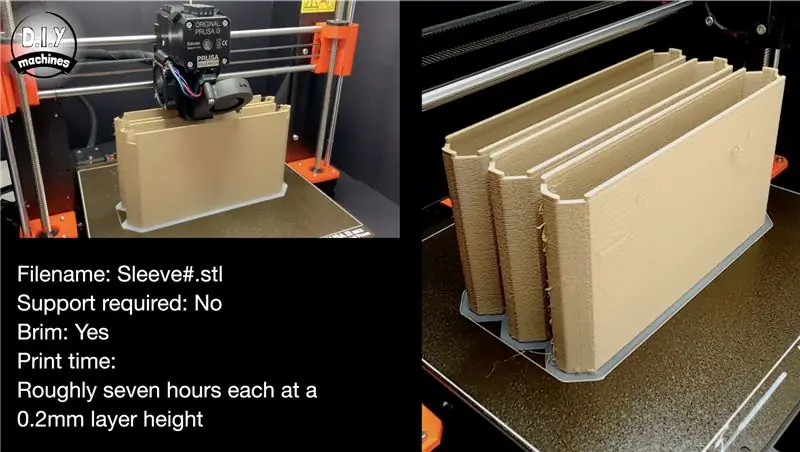
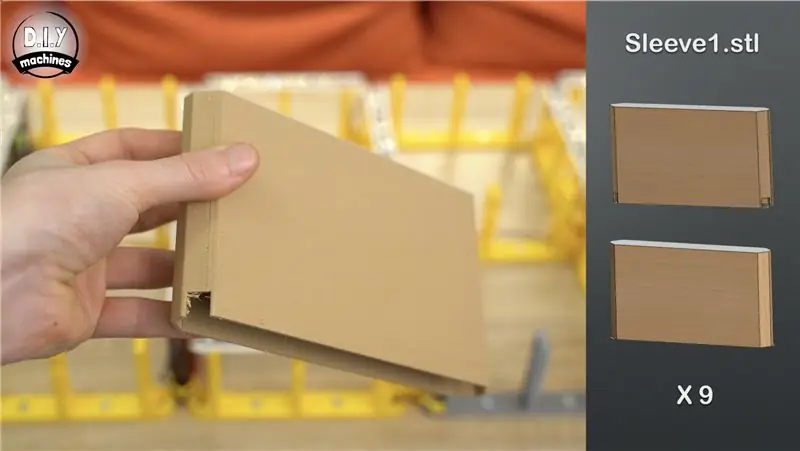
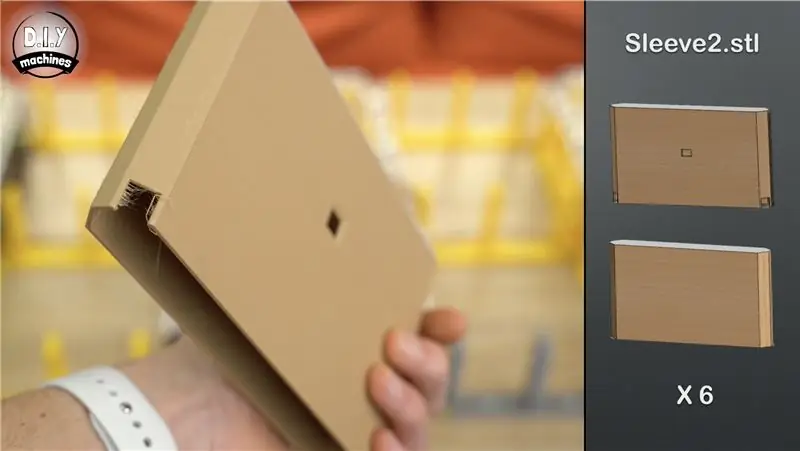
Laten we een pauze nemen van elektronica en teruggaan naar 3D-printen. Er zijn vijf verschillende stijlen van plankhoezen om af te drukken, afhankelijk van waar ze naartoe gaan op de klok.
Voor elke sleeve heb ik de eerste paar lagen in het wit geprint en ben vervolgens overgestapt op een met hout doordrenkt PLA-filament voor de rest van de print. Deze dunne witte voorkant laat het diffuse licht van de LED's doorschijnen.
Ze namen elk ongeveer zeven uur in beslag wanneer ze werden afgedrukt op een laaghoogte van 0,2 mm. U drukt er meestal 's nachts drie tegelijk af. Ik heb ook een rand toegevoegd om te voorkomen dat ze losraken van het printbed. Deze kunnen eenvoudig worden verwijderd nadat de afdruk is voltooid.
U moet afdrukken:
- 9x Sleeve1.stl - Deze heeft slechts aan één kant uitsparingen.
- 6x Sleeve2.stl - Deze heeft aan één zijde uitsparingen en een gat voor de LED downlighter.
- 10x Sleeve3.stl - Deze heeft aan beide kanten uitsparingen.
- 6x Sleeve4.st - Deze heeft aan weerszijden uitsparingen en een gat voor de LED downlighter.
- 1x Sleeve5.stl - Deze is speciaal ontworpen om de elektronica te huisvesten en heeft luchtgaten voor ventilatie en een gat voor de fotoresistor.
Stap 13: De plankmouwen monteren




De planken worden geïnstalleerd door ze voorzichtig over de steunen en LED's te schuiven en ervoor te zorgen dat de draden door de uitsparingen gaan.
De negen Sleeve1's die je hebt geprint schuiven over de steunen langs de onderkant en zijkant van de klok (exclusief de speciale elektronica die steun bevat) zoals te zien is op de bovenstaande foto.
De zes Sleeve2's gaan allemaal langs de bovenkant van de klok met het LED-gat naar beneden gericht.
De tien Sleeve3's gaan in de overige verticale standen.
De zes Sleeve4's vullen de horizontale lijnen in het midden in met het gat voor de LED weer naar beneden gericht.
De laatste Sleeve5 gaat over de resterende steun in de rechterbovenhoek.
Stap 14: DS3231 aansluiten op Arduino
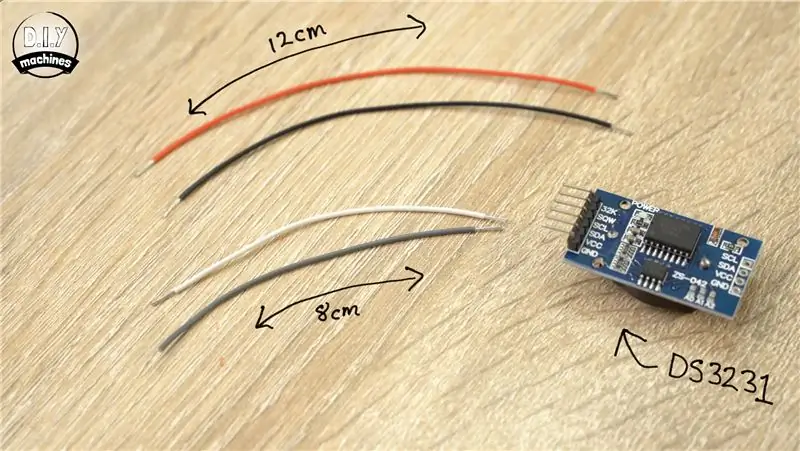


Voor deze stap moet u het volgende voorbereiden:
- Een paar draden van 8 cm
- Een paar draden van 12 cm
- DS3231 - Realtime klok (RTC)
- Arduino Nano
Begin met het solderen van een draad van 8 cm naar SCL en een andere draad naar SDA op de RTC. Soldeer vervolgens een draad van 12 cm aan VCC en een andere aan GND (Ground). Ik gebruik vanaf nu rode draden voor de positieve/VCC-verbindingen en zwarte draden voor de grond/GND-verbindingen om het gemakkelijker te maken te begrijpen welke draad waarop moet worden aangesloten.
Neem de Arduino, soldeer de draad die van SCL naar A5 komt op de Arduino en sluit vervolgens de draad van SDA aan op A4. We zullen later de stroomdraden aansluiten
Stap 15: Fotoresistor (lichtsensor) aansluiten op Arduino
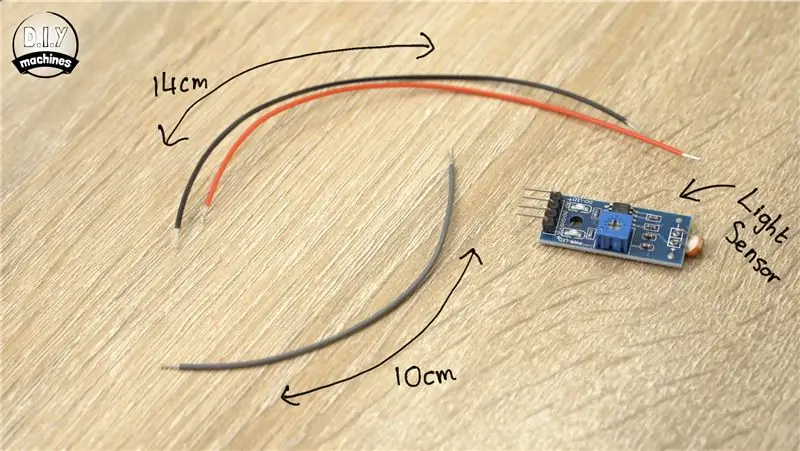



Voor deze stap heb je het volgende nodig:
- Fotoweerstandsmodule
- Een enkele draad van 10 cm lang
- Een paar draden van 14 cm
Soldeer de 10 cm draad aan AO op de module en elk van de 14 cm lange draden aan GND en VCC.
De 10 cm AO-draad wordt vervolgens verbonden met A0 op het Arduino Nano-bord. Nogmaals, we zullen later de stroomdraden aansluiten.
Stap 16: Bereid de Nano voor om verbinding te maken met stroom


Voor deze stap bereid je voor:
Twee stukken draad van 12 cm
Soldeer een van de draden aan een van de GND-verbindingen op de Arduino en de andere draad aan de 5V-pin.
Stap 17: Sluit de LED's aan
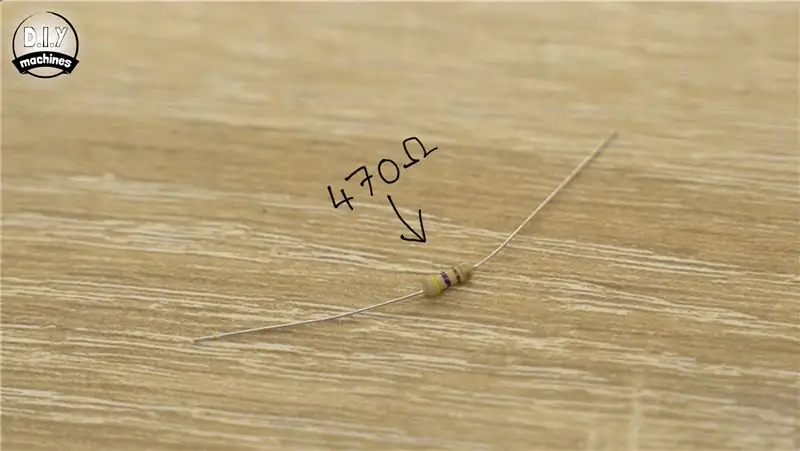


Je zal nodig hebben:
Een weerstand van 470 ohm
Kort de poten op de weerstand iets in, omdat ze veel langer zijn dan nodig. Soldeer een kant van de weerstand aan de draad die al is aangesloten op DIN aan de ingaande kant van de eerste LED-strip die we hebben geïnstalleerd. Dit is degene over de 3D-geprinte ondersteuning die is ontworpen om alle elektronica te huisvesten.
Het andere uiteinde van de weerstand wordt vervolgens gesoldeerd aan D6 op de Arduino.
Stap 18: Stroomwaarschuwing…
Een korte waarschuwing om met u te delen. Sluit de netvoeding niet aan op het moment dat u de Arduinos USB-aansluiting gebruikt. U loopt het risico elk apparaat dat op uw Arduino is aangesloten, te beschadigen. Dit is de reden waarom we de netvoeding nog niet hebben aangesloten en dit ook niet zullen doen totdat het project is voltooid en we geen verbinding meer hoeven te maken via USB.
Stap 19: De voedingsdraden aansluiten

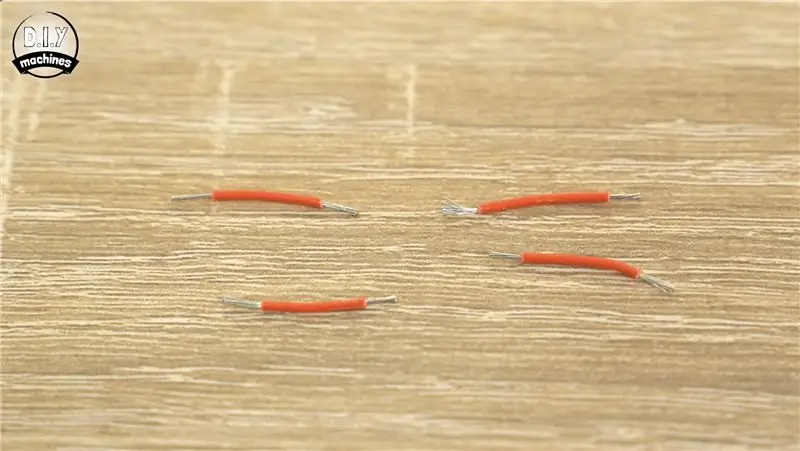

Voor deze stap wil je:
- Uw twee stroken klemmenblokken
- 8 korte stukken draad (ik deed er vier in rood en vier in zwart)
Gebruik elk kort stuk draad langs één kant van het aansluitblok als jumperdraden om ze allemaal met elkaar te verbinden. Nadat u ze in de klemmenblokken hebt geschroefd, trekt u eraan om ervoor te zorgen dat ze goed door de schroef worden vastgehouden. Herhaal dit voor beide klemmenstroken.
Nu kunnen we alle VCC / 5V-draden die naar onze componenten gaan, nemen en ze aansluiten op dezelfde klemmenstrook. Doe vervolgens hetzelfde voor alle GND/aardingsdraden met de andere klemmenstrook.
Je zou ze uit elk van de volgende componenten moeten vinden:
- Arduino
- Eerste ledstrip
- DS3231
- Fotoweerstand
Stap 20: De code uploaden

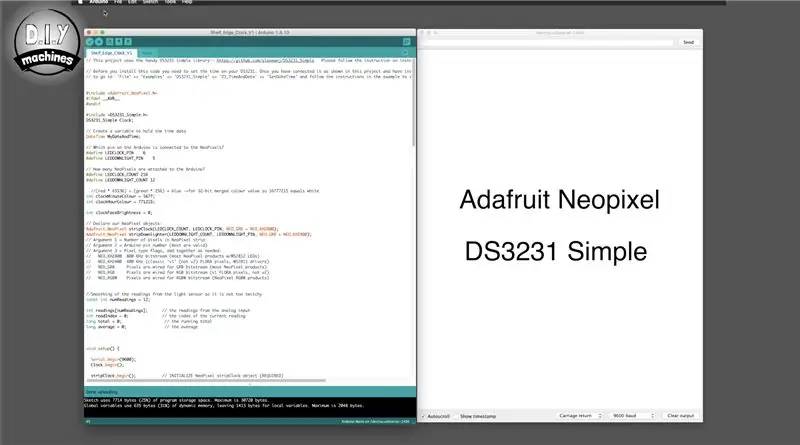
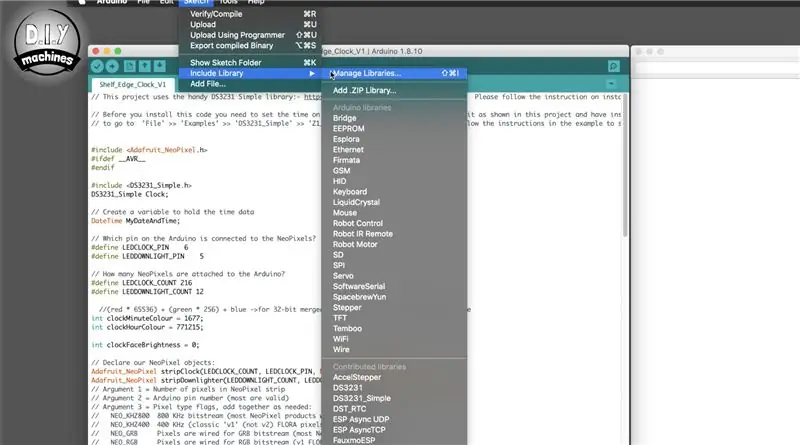
Verbind je Arduino via de USB-aansluiting met je pc en open de code voor dit project in de Arduino IDE. Je kunt de code downloaden van Github:
U moet voor dit project twee verschillende bibliotheken in uw Arduino IDE hebben geïnstalleerd; 'Adafruit Neopixel' en 'DS3231 Simple'.
Als je ze nog niet hebt, moet je ze installeren.
Om de Adafruit-bibliotheek te installeren:
Navigeer in de Arduino IDE naar Sketch> Include Library> Manage Libraries. Zoek vervolgens in Library Manager naar Neopixel-strip met behulp van de zoekbalk. Druk op installeren.
Ga voor de DS3231-bibliotheek naar https://github.com/sleemanj/DS3231_Simple en volg de eenvoudige instructies op de pagina.
We kunnen eerst de tijd op de klok instellen door een klein script uit te voeren dat door de auteur van de bibliotheek is verstrekt. We hoeven het maar één keer uit te voeren. Ga hiervoor naar 'Bestand' >> 'Voorbeelden' >> 'DS3231_Simple' >> 'Z1_TimeAndDate' >> 'SetDateTime' stel de gewenste datum en tijd in en upload deze vervolgens naar uw Arduino. Hiermee wordt de juiste tijd op uw RTC ingesteld, die blijft bestaan wanneer de Arduino stroom verliest zolang de knoopbatterij meegaat. Dit venster kan nu worden gesloten en het hoofdprojectscript kan op zijn plaats worden geüpload.
Als alles tot nu toe is gegaan zoals het zou moeten, zou uw wijzerplaat tot leven moeten komen en de huidige tijd oplichten.
Stap 21: De LED-downlighters toevoegen



Voor de LED downlighters dien je het volgende voor te bereiden:
- 11 sets van 29 cm lange draden
- Een set van 48 cm lang
- 12 individuele LED's gesneden uit de rol die we eerder gebruikten
- Een weerstand van 470 Ohm
Vergeet niet dat het vertinnen van de pads op de LED's en de uiteinden van de draden het later veel gemakkelijker zal maken om ze aan elkaar te solderen.
De 3D-geprinte mouwen voor de bovenste helft en middelste rij van de klok moeten worden verwijderd zodat we de bedrading voor de downlighters kunnen installeren. Om ze te verwijderen, trekt u ze voorzichtig recht omhoog.
De eerste LED-downlighter wordt op de horizontale steun rechtsboven op de wijzerplaat gemonteerd. Soldeer een set van 29 cm lange draden aan beide zijden van een van de individuele LED's en lijm deze op zijn plaats in de inkeping op de middelste steunkolom. U moet nog steeds letten op de richting van de gegevensstroom en voor de bovenste rij LED-downlighters moet deze van de Arduino af zijn gericht, zoals gemarkeerd in de afbeelding.
Vervolgens kunt u de draden door de draadgeleiders aan beide uiteinden van de steun halen. Soldeer een weerstand van 470 Ohm aan de DIN-kabel die zich aan de Arduino-kant van de LED bevindt. Het andere uiteinde van de weerstand wordt dan verbonden met D5 op de Arduino.
De VCC- en GND-verbinding die naar de LED gaat, kan vervolgens worden toegevoegd aan de juiste klemmenstrookstrips.
Ga door met het toevoegen van de LED-downlighters langs de bovenste rij met behulp van de sets draden van 29 cm tussen elk. Bevestig aan het einde van de rij (6e LED) de 48 cm set draden zodat we naar de volgende rij reiken en dan doorgaan met het toevoegen van LED's met 29 cm lange draden ertussen.
Ik heb een diagram gemaakt dat hierboven is bijgevoegd en dat duidelijk maakt welke draden tussen de LED's moeten worden gebruikt, naar welke richting de gegevenspijl moet wijzen en hoe de draden door de draadgeleiders aan de basis van de 3D-geprinte kernsteunen moeten worden geleid.
Stap 22: Test de downlighters



U kunt nu alle plankhoezen vervangen, met uitzondering van degene die de elektronica zal afdekken.
Sluit de USB-poort op de Arduino aan op een USB-voeding en je zou moeten ontdekken dat je een volledig werkend project hebt!
Stap 23: Sluit de netvoeding aan


Koppel de USB-kabel los van de Arduino.
Voer de hoofdvoedingskabel door het gat in het bord dat we eerder onder de 3D-geprinte steun hebben gemaakt. U kunt dan de positieve kabel aansluiten op de positieve stroomblokstrip en de aarde op de aardingsstrip.
Controleer of alle draden nog stevig vastzitten door er voorzichtig aan te trekken.
Stap 24: Plaats de fotoresistor



Breng wat lijm aan op de achterkant van de fotoresistor. Deze wordt vervolgens zo gepositioneerd dat de cirkelvormige sensor die eruit steekt, in de U-vormige uitsnijding die al in de 3D-geprinte drager is gemaakt, wordt genesteld. De voorkant van de sensor moet gelijk liggen met de voorkant, zodat deze de huls niet blokkeert wanneer deze over deze steun wordt neergelaten.
Stap 25: ruim de elektronica op




Op dit punt kunnen we kijken om de elektronica op te ruimen, zodat het allemaal netjes in deze plank past.
Ik gebruikte lijm om de verschillende onderdelen in de plank vast te houden met behulp van het grote bord van het 3D-geprinte deel om ze aan te bevestigen. Je kunt ze in elke opstelling plaatsen die voor jou werkt, maar pas op dat je de draden niet te veel belast.
De foto's hierboven laten zien voor en nadat ik de mijne heb geregeld. Als je klaar bent, kun je de sleeve over de steun schuiven.
Stap 26: Voltooiing van de voeding en montage


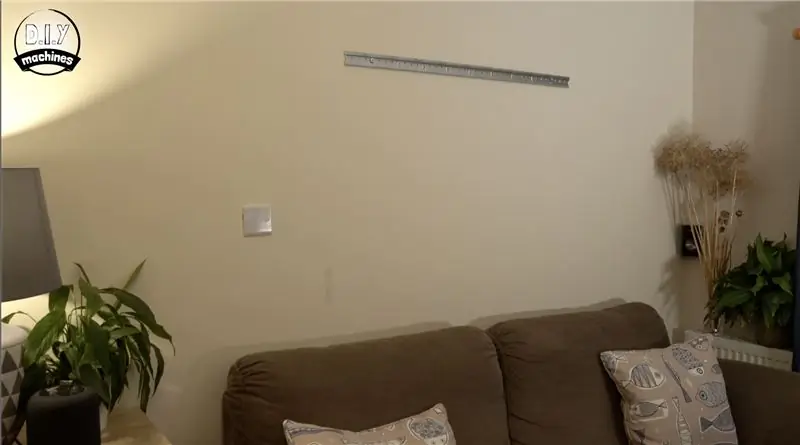

Het andere uiteinde van de voedingskabel kan op de schroefklemmen worden gemonteerd. Let op wat de positieve en negatieve kant van de schroefaansluitingen is, want deze kan de mijne zijn.
Om mijn plankrandklok aan de muur te bevestigen, heb ik een aantal beugels voor de keukenmuur gebruikt. De ene helft is bevestigd aan het klokbord en de andere helft aan de muur. De twee glijden gewoon door elkaar.
Ik heb ook wat sterke lijm gebruikt om de stroomkabel uit de achterkant van het bord op zijn plaats te houden en om te voorkomen dat zijn eigen gewicht de kabels belast waar ze zijn aangesloten op de stroken klemmenblokken.
Het laatste dat ik toevoegde voordat ik de planken aan de muur plaatste, waren twee kleine stapels stukjes elastiek die ik aan elkaar had gelijmd. Dit fungeert als een kleine buffer die helpt voorkomen dat de onderkant van het schap de muur markeert, terwijl het ook even 'af' van de muur blijft.
Een klein stukje kabel-opgeruimd plastic werd gebruikt om de anders zwarte stroomkabel te verbergen. Deze kan vervolgens in de kleur van de muur worden geverfd.
Stap 27: Project voltooid

Lekker, tijd om een kopje thee te zetten en je handige werk te bewonderen.:)
Ik hoop dat je het leuk vond om het zelf te maken. Vergeet niet een kijkje te nemen bij enkele van mijn andere projecten.
Abonneer je hier op Instructables en YouTube om erachter te komen wat mijn volgende project is. Voel je vrij om dit project te delen met iedereen die je kent die er zelf een zou willen bouwen en als je er een maakt, zou ik er graag een foto van zien.
Anders tot de volgende keer chow voor nu!
Abonneer je op mijn YouTube-kanaal:
Steun mij op Patreon:
Facebook:
Lewis


Hoofdprijs in de klokkenwedstrijd
Aanbevolen:
Hoe een Battlebot te bouwen met karton en Arduino 7 stappen (met afbeeldingen) Antwoorden op al uw "Hoe?"

Hoe een gevechtsbot te bouwen met karton en Arduino: Ik heb gevechtsbots gemaakt met behulp van de Arduino UNO en karton werd gebruikt om de lichamen te bouwen. Ik probeerde betaalbare benodigdheden te gebruiken en gaf de kinderen creatieve vrijheid bij het ontwerpen van hun gevechtsrobots. Battlebot ontvangt opdrachten van de draadloze controller
Clockception - Hoe maak je een klok gemaakt van klokken bouwen! 14 stappen (met afbeeldingen) Antwoorden op al uw "Hoe?"

Clockception - Hoe maak je een klok gemaakt van klokken!: Hallo allemaal! Dit is mijn inzending voor de First Time Author Contest 2020! Als je dit project leuk vindt, zou ik je stem zeer op prijs stellen :) Bedankt! Deze instructable leidt je door het proces voor het bouwen van een klok gemaakt van klokken! Ik heb slim genoemd
Een klok maken van een klok: 11 stappen (met afbeeldingen)

Een klok maken van een klok: in deze Instructable neem ik een bestaande klok en creëer ik een betere klok. We gaan van de afbeelding links naar de afbeelding rechts. Voordat u op uw eigen klok begint, moet u weten dat het opnieuw in elkaar zetten een uitdaging kan zijn, aangezien de piv
Hoe een waanzinnig heldere LED-zaklamp te bouwen! 8 stappen (met afbeeldingen) Antwoorden op al uw "Hoe?"

Hoe maak je een waanzinnig heldere LED-zaklamp !: In deze Instructable (mijn eerste) ga ik je laten zien hoe ik deze belachelijk heldere draagbare LED-zaklamp heb gebouwd, zodat ook jij de nacht in dag kunt veranderen … en indruk kunt maken op je vrienden.De meeste van ons gebruiken vaak zaklampen voor activiteiten zoals kamperen
Dus je wilt een gigantische robot bouwen. 19 stappen (met afbeeldingen) Antwoorden op al uw "Hoe?"

Dus u wilt een gigantische robot bouwen. U zegt dat u een gigantische robot wilt bouwen? Wat is je doel? Wereldoverheersing? Krijgt je vriendin dat bier niet voor je? Wat het ook is, hier is hoe u aan de slag kunt gaan om zelf een robot te bouwen. Het doel van deze robot was voor een toneelrek
